Sensor sidik jari dalam layar OnePlus 7 Pro adalah peningkatan besar-besaran dari unit generasi pertama di OnePlus 6T. Lebih dari sepertiga lebih besar, dan secara teratur lebih cepat untuk mendaftarkan sidik jari Anda apa pun situasinya. Ini sangat bagus sehingga lebih cepat daripada sensor sidik jari dalam layar Galaxy S10 juga. Ini masih tidak secepat atau sekonsisten sensor kapasitif, tetapi kami memiliki beberapa tip dan trik yang dapat membantu membuatnya sedekat mungkin dengan teknologi.
Berhati-hatilah saat mendaftarkan sidik jari Anda
Kami semua senang saat menyiapkan ponsel baru. Tapi itu biasanya mengarah pada terburu-buru melalui langkah-langkah dalam proses penyiapan yang akan mendapat manfaat dari kesabaran - terutama ketika Anda meregistrasi sidik jari Anda. Proses penyiapan sidik jari tidak bahwa terlibat, jadi luangkan waktu ekstra yang diperlukan untuk melakukannya dengan benar daripada menjalankannya hanya untuk menyelesaikannya.
Selama proses penyiapan awal, daftarkan sidik jari Anda sambil memegang telepon seperti yang biasa Anda lakukan saat membuka kunci. Itu termasuk sudut Anda biasanya menekan ibu jari ke bawah, tekanan yang Anda gunakan, dan keanehan lainnya. Saat ponsel meminta Anda untuk menggeser ibu jari dan meregister tepinya, pikirkan baik-baik dan benar-benar menutupi semua tepinya. Dan setelah Anda selesai dengan satu jempol, lakukan proses yang sama persis dengan menambahkan jempol lainnya - Anda tidak perlu repot menambahkannya nanti.
Gunakan tampilan Ambient untuk mempercepat pembukaan kunci
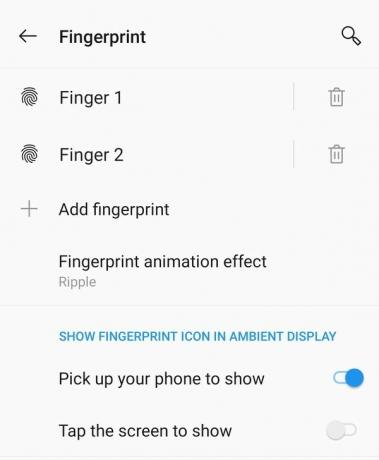
Layar OxygenOS Ambient tidak berguna seperti yang lain, tetapi itu menyelesaikan pekerjaan - dan yang terpenting, ini memberi Anda akses yang lebih cepat ke sensor sidik jari untuk membuka kunci ponsel Anda. Kapan pun tampilan Ambient aktif, sensor sidik jari aktif sehingga Anda cukup mengetuk ibu jari dan membuka kunci tanpa menyalakan layar terlebih dahulu.
Buka pengaturan sensor sidik jari dan pastikan Anda telah mengaktifkan pengaturan tampilan Ambient. Dengan menggunakan "angkat ponsel Anda untuk menunjukkan" dan "ketuk layar untuk menunjukkan", tampilan Standby Anda akan diaktifkan kapan pun Anda perlu membuka kunci ponsel, dan jika tidak, Anda hanya perlu mengetuk layar sekali untuk membangunkannya Itu. Anda tidak perlu menekan tombol daya.
Namun, ada keseimbangan yang harus dicoba di sini, karena opsi "ketuk untuk menampilkan" menonaktifkan setelan yang dapat Anda pilih di tempat lain yang memungkinkan Anda ketuk dua kali layar untuk menyalakannya. Jadi Anda dapat memiliki satu ketukan yang hanya menyalakan tampilan Ambient dan menampilkan sensor sidik jari, atau ketukan dua kali yang membawa Anda ke layar kunci dan menunjukkan sensor sidik jari. Dengan yang pertama diaktifkan, satu-satunya cara untuk membuka layar kunci adalah dengan menekan tombol daya.
Jika ragu, hapus dan tambahkan kembali sidik jari Anda
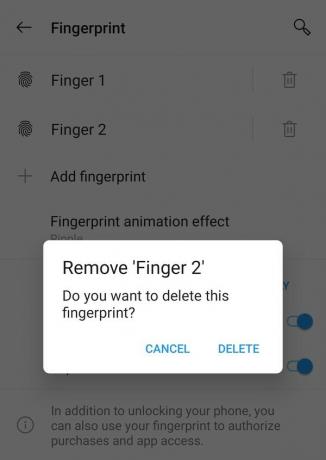
Jika Anda masih mengalami masalah dengan sensor sidik jari setelah menguji dan menyesuaikan memori otot Anda, sebaiknya hapus saja sidik jari Anda yang terlatih dan mulai lagi dari awal. Sensor sidik jari OnePlus 7 Pro adalah Betulkah bagus, jadi jika Anda mengalami masalah, kemungkinan besar cegukan itu datang selama proses pelatihan.
Anda dapat mengelola sidik jari di Pengaturan kemudian Layar keamanan & kunci dan Sidik jari setelah mengonfirmasi pola cadangan, PIN, atau kata sandi Anda. Cukup ketuk ikon tempat sampah di samping semua sidik jari Anda, dan mulai lagi mendaftar. Bila Anda melakukannya, perhatikan tip di atas: lakukan perlahan dan sengaja, dan pastikan untuk memindai berbagai macam dari masing-masing termasuk tepinya. Terkadang yang diperlukan hanyalah menggunakan telepon selama beberapa hari (atau minggu) untuk merasakannya persis bagaimana Anda akan memegangnya saat membuka kunci, dan melatihnya dengan pengetahuan ini membuat semua perbedaan.
Lepaskan pelindung layar pabrik dan mulai lagi
Ini secara efektif sama dengan tip sebelumnya, tetapi penting untuk diingat jika Anda telah menggunakan OnePlus 7 Pro Anda langsung dari kotak dengan pelindung layar yang sudah terpasang sebelumnya. Kemungkinan Anda menyiapkan sidik jari dalam beberapa menit setelah mengeluarkan ponsel dari kotaknya, artinya Anda menyiapkannya dengan pelindung layar menyala. Pelindung layar itu Betulkah tidak bagus, dan dengan cepat mengambil goresan dan penyok, jadi Anda dapat memilih untuk menghapusnya dan dapatkan yang baru.
Jadi, setelah Anda muak dengan pelindung yang sudah terpasang sebelumnya dan memilih untuk melepaskannya, Anda sekarang menekan jari Anda langsung ke layar daripada melalui film plastik itu. Jika Anda merasa akurasi sensor sidik jari Anda menurun sejak layar dilepas pelindung, ide yang cerdas untuk memulai kembali dengan mengajarkan ponsel sidik jari Anda hanya melalui kaca pajangan.
Hal yang sama berlaku jika Anda menambahkan pelindung layar baru - terutama jika Anda membuat keputusan (yang benar) untuk itu dapatkan pelindung layar kaca tempered itu sedikit lebih tebal. Hapus sidik jari Anda, tambahkan pelindung layar baru, dan mulai lagi melatih telepon dengan pelindung aktif untuk hasil sensor sidik jari terbaik.
Optimalkan OnePlus 7 Pro Anda

TopACE meninggalkan sedikit lebih banyak kelonggaran dengan pelindung layar kaca temper di sekitar tepi melengkung 7 Pro, yang berarti bahwa sementara itu tidak akan menawarkan perlindungan ujung-ke-ujung. Ramah casing dan menggunakan proses instalasi sekali tekan yang cepat.

Apakah Anda mendapatkan pelindung layar untuk menjaga tampilan tetap bagus dan bersih, Anda mungkin ingin mempertimbangkan kasing untuk OnePlus 7 Pro Anda. Besar dan berat, dan kemungkinan besar untuk dijatuhkan... dan logam serta kaca itu tidak akan bertahan banyak dari itu. OnePlus membuat kasing pihak pertama yang hebat - kami sangat menyukai versi Sandstone.

Berada di dalam mobil adalah waktu yang tepat untuk mengisi daya ponsel Anda. Jadi ganda jika Anda menggunakannya untuk navigasi atau media saat Anda mengemudi. Untuk kecepatan pengisian daya terbaik, bahkan saat Anda menggunakan OnePlus 7 Pro dengan berat, dapatkan pengisi daya mobil Warp Charge 30 baru - itu sepadan dengan uang ekstra.
Kami dapat memperoleh komisi untuk pembelian menggunakan tautan kami. Belajarlah lagi.

Ini adalah casing OnePlus 7 Pro terbaik.
OnePlus 7 Pro adalah salah satu perangkat andalan paling menarik tahun 2019. Itu juga salah satu yang paling licin. Berikut adalah casing terbaik yang dapat Anda beli untuk perangkat ini jika Anda masih memakainya.

Berikut adalah kasing terbaik untuk Galaxy S10.
Meskipun ini bukan ponsel terbaru di luar sana, Galaxy S10 adalah salah satu ponsel terbaik dan paling licin di pasaran. Pastikan Anda melengkapi salah satu kotak ini.

Lindungi Pixel 3a Anda yang berharga dengan casing dengan harga terjangkau!
Apa pun selera Anda, ponsel memerlukan casing, dan Pixel 3a dengan harga terjangkau tidak terkecuali.
Andrew Martonik
Andrew adalah Editor Eksekutif, AS di Android Central. Dia telah menjadi penggemar seluler sejak masa Windows Mobile, dan meliput semua hal yang berhubungan dengan Android dengan perspektif unik di AC sejak 2012. Untuk saran dan pembaruan, Anda dapat menghubunginya di [email protected] atau di Twitter di @deltrik.indonesia.
